Bagaimana cara menambahkan sel yang tidak kosong?
Untuk menjumlahkan nilai sel yang tidak kosong, Anda harus menentukan nilai yang tidak kosong (“<>” menggunakan operator yang lebih besar dari dan kurang dari) dalam argumen kriteria fungsi. Dengan ini, SUMIF hanya akan mencari sel yang tidak kosong dan hanya mempertimbangkan nilai [sum_range] berdasarkan sel tersebut. Di bawah ini kami telah menghitung jumlah sumbangan dengan nama.
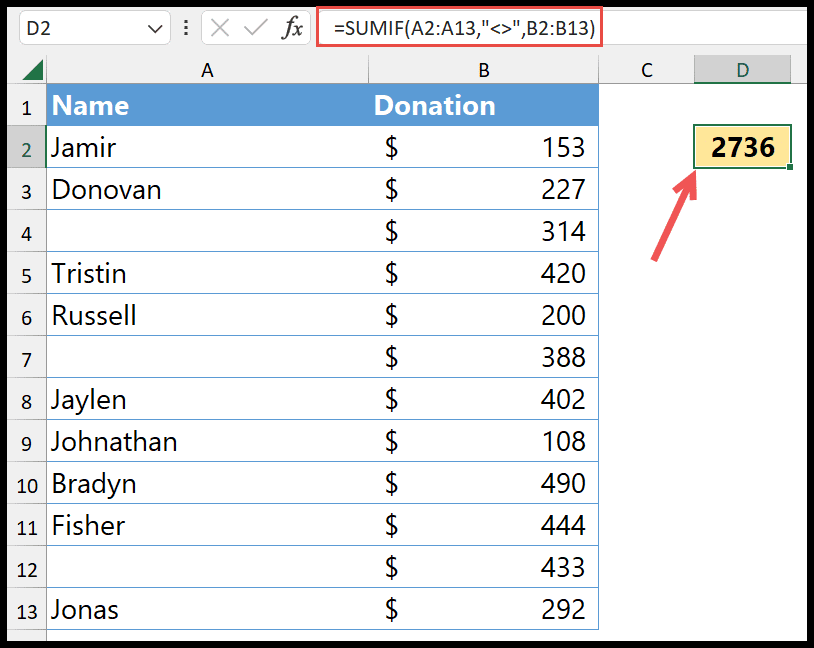
Menggunakan SUMIF untuk sel yang tidak kosong
- Pertama, di dalam sel, masukkan =SUMIF(.
- Nah pada kriteria range mengacu pada range A2:A13.
- Selanjutnya, masukkan kriteria sel yang tidak kosong menggunakan “<>”.
- Setelah itu, dalam argumen [sum_range], rujuk ke rentang B2:B13.
- Terakhir, masukkan tanda kurung penutup dan tekan Enter untuk mendapatkan hasilnya.
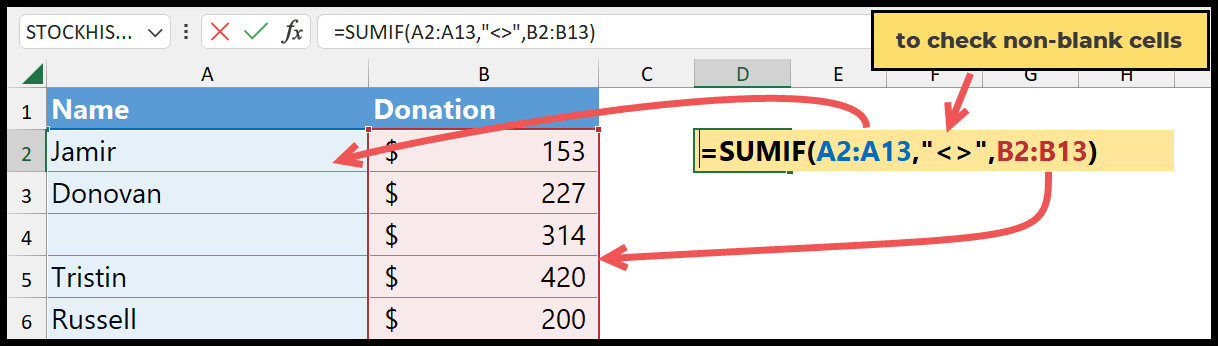
Saat Anda memasukkan rumus dan menekan Enter, ini mengembalikan jumlah donasi hanya untuk sel yang Anda beri nama di kolom nama.
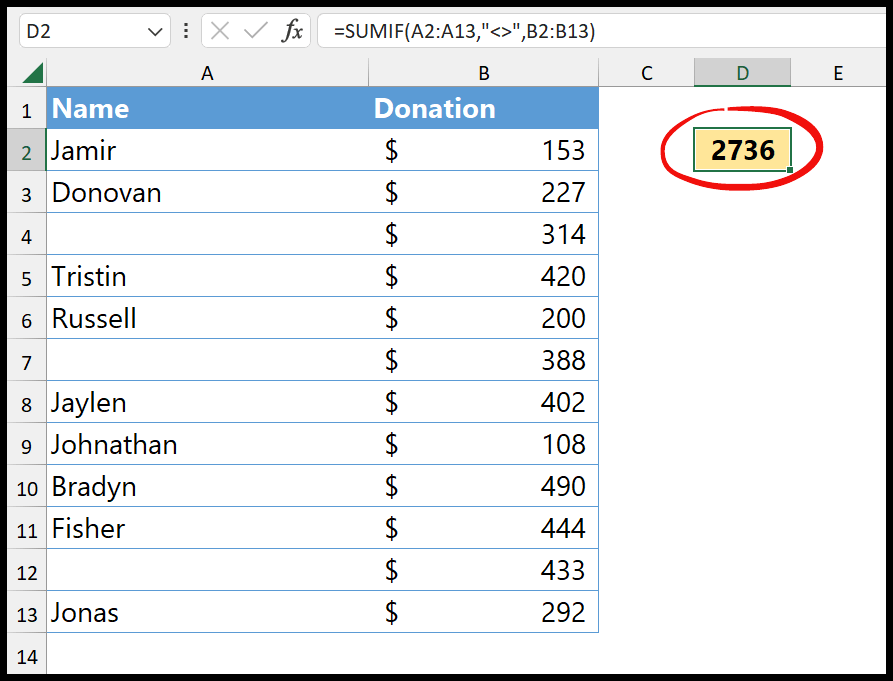
=SUMIF(A2:A13,"<>",B2:B13)SUMPRODUK ke SUM Sel nyata yang tidak kosong
Katakanlah Anda memiliki sel kosong dan di sel itu Anda memiliki spasi. Sekarang sel ini terlihat seperti sel kosong, tapi tidak kosong .
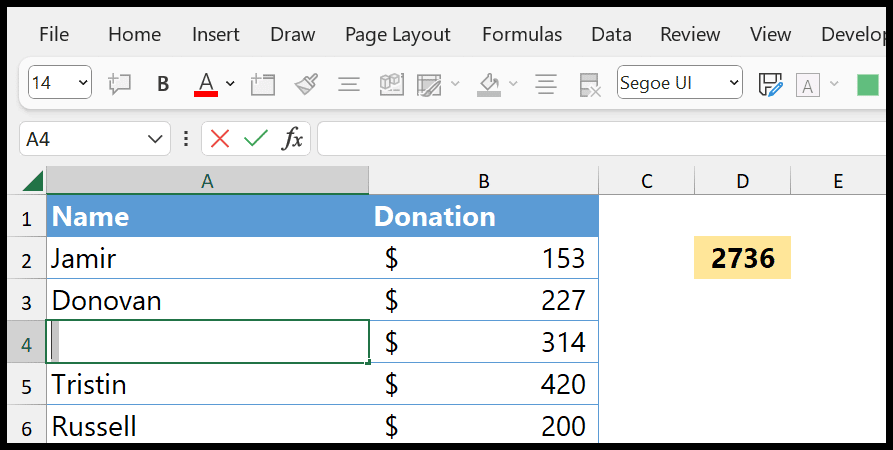
Dalam situasi ini, SUMIF juga akan menghitung jumlah sel ini.
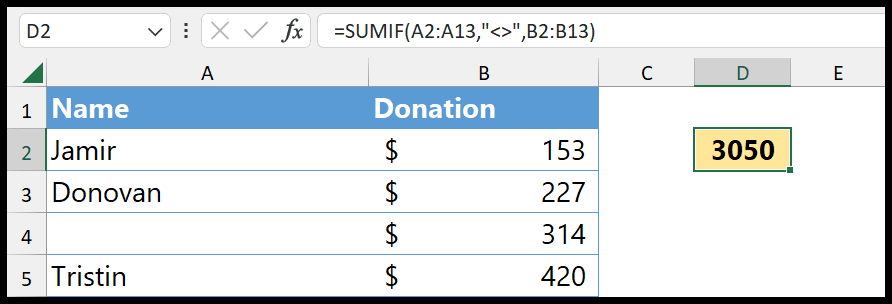
Untuk mengatasi masalah ini, Anda dapat menggunakan kombinasi SUMPRODUK , LEN, dan TRIM. Dengan kombinasi ini Anda dapat membuat rumus array. Lihat contoh di bawah ini.
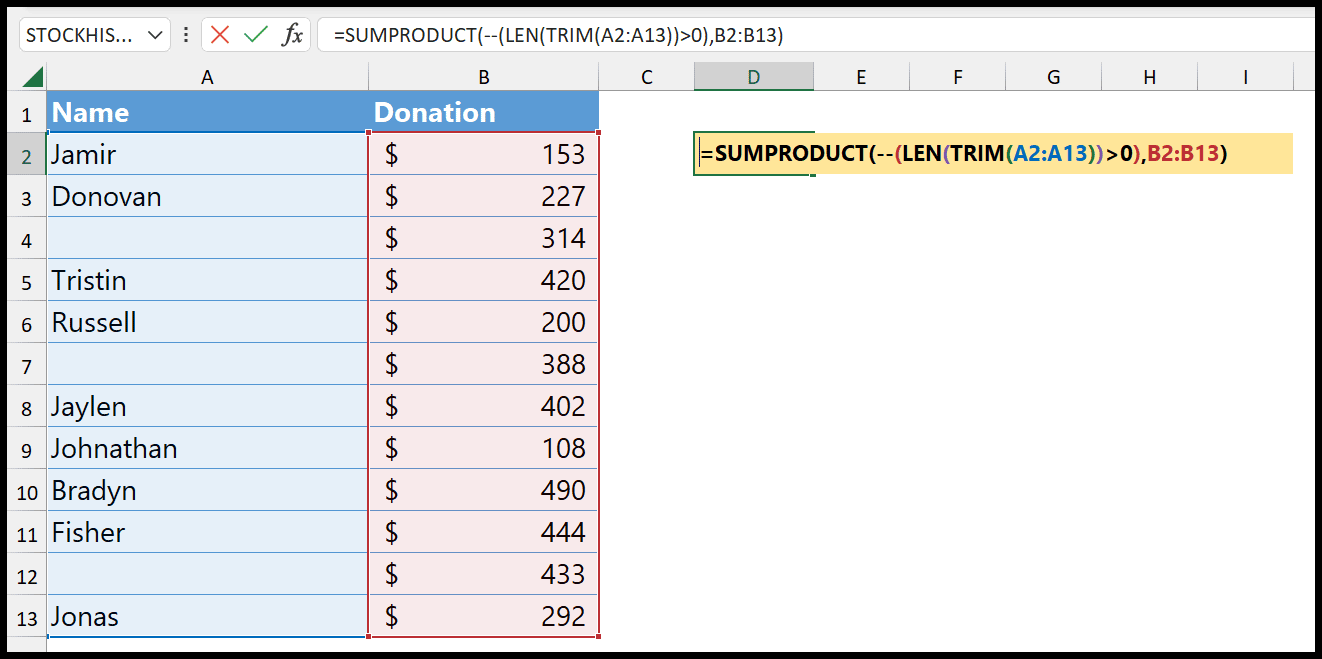
=SUMPRODUCT(--(LEN(TRIM(A2:A13))>0),B2:B13)Saat Anda memasukkan fungsi ini, ini akan menghilangkan ruang kosong dari sel menggunakan TRIM. Namun ada satu hal yang perlu Anda ketahui tentang SOMMEPROD. Ini dapat mengambil seluruh tabel dalam satu sel tanpa menggunakan tombol CTRL+ALT+ENTER.
Sekarang, mari kita bagi rumus ini menjadi lima bagian kecil untuk memahaminya dan melihat cara kerja rumus menakjubkan ini.
Pada bagian pertama , kami menggunakan TRIM dan merujuk ke seluruh kolom nama. TRIM mengambil nilai kolom dan menghilangkan spasi dari sel di mana Anda hanya memiliki spasi. Ini adalah sel-sel yang tidak memiliki nilai tetapi tampak seperti sel yang tidak kosong.
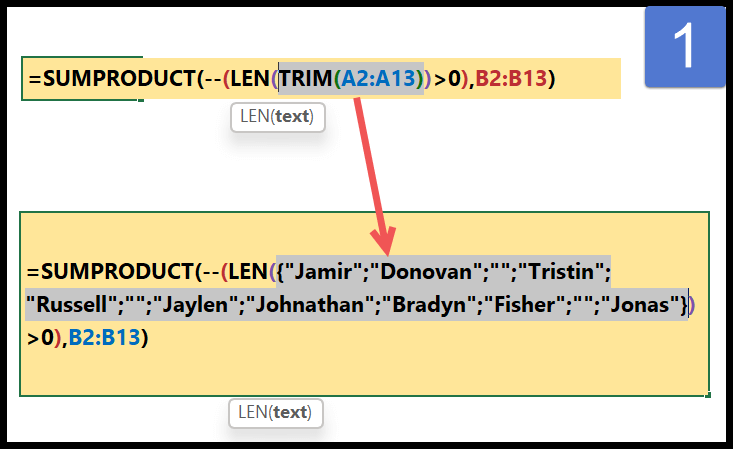
Pada bagian kedua kita memiliki LEN yang menghitung panjang karakter di kolom nama. Untuk semua sel yang tidak memiliki nilai, jumlah karakternya akan menjadi nol.
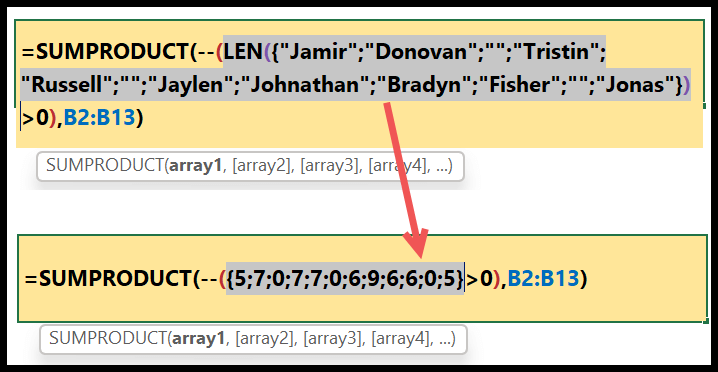
Seperti yang Anda lihat, kami memiliki nilai lebih besar dari nol untuk semua sel yang tidak kosong.
Pada bagian ketiga , kami menggunakan operator lebih besar dari untuk membandingkan hasil yang dikembalikan oleh LEN dan TRIM. Dan itu mengubah hitungan menjadi TRUE dan FALSE. Untuk bilangan yang lebih besar dari nol, bernilai BENAR, dan jika tidak, SALAH.
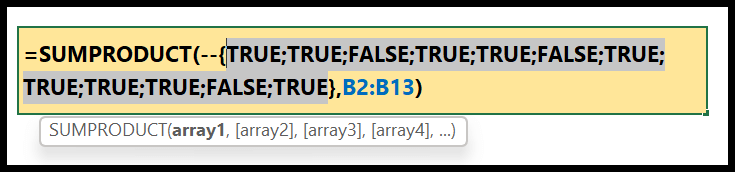
Di bagian keempat , kita memiliki tanda minus ganda yang mengubah nilai TRUE dan FALSE ini menjadi 0 dan 1. Untuk TRUE, a 0 dan FALSE a 1.
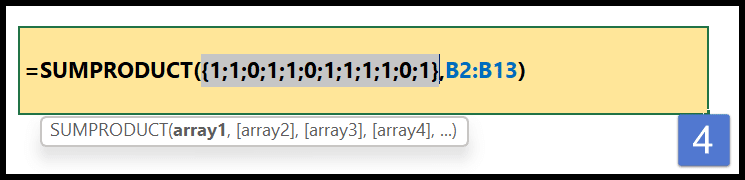
Setelah itu, di bagian kelima, kita memiliki SUMPRODUK dengan dua array. Dan ketika array ini dikalikan satu sama lain, Anda mendapatkan jumlah hanya untuk sel yang tidak kosong dan tidak memiliki ruang yang tidak terlihat.